Обзор
Существует три основных способа отправки данных из Node-RED (например, данных устройства или внешней системы) в Tulip:
- через Tulip Machine API
- через API Tulip Tables
- через ответ коннектора *Примечание: сначала требуется коннектор, исходящий от Tulip.
Чтобы упростить обмен данными по методам 1 и 2, Tulip создал три узла первой стороны: 1. tulip-tag: Отправка данных в API атрибутов машины с расширенной функциональностью - только для устройств Tulip Edge2. machine-attribute: Отправка данных в Machine Attributes API с любого устройства3. tables: Отправка и получение данных в/из API таблиц с любого устройства.
Все три узла, перечисленные выше, предустановлены на устройствах Tulip Edge. Кроме того, узлы 2 и 3 опубликованы в библиотеке Node-RED для загрузки на любое устройство. Их можно найти здесь{target=_blank}.
Отправка данных на атрибут машины Tulip
Примечание: В этом разделе предполагается, что атрибут Tulip Machine Attribute уже создан. Для получения дополнительной информации обратитесь к этому руководству.
С пограничного устройства Tulip: узел tulip-tag
Узел tulip-tag совместим с устройствами Tulip Edge с версией программного обеспечения 51 или выше.
- Чтобы использовать узел
tulip-tag, сначала перетащите его на панель редактора из палитры. Дважды щелкните узел, чтобы открыть панель конфигурации. - Нажмите на карандаш, чтобы добавить новый список тегов: :::(Warning) (Warning)
Only one active Tag List is supported per Edge Device. Be sure to disable any Flows running other Tag Lists before beginning.
::: - Нажмите +add, чтобы добавить новый тег. Каждый тег состоит из трех частей: идентификатора, метки и типа.
- ID тега: уникальный кодовый идентификатор тега. После создания он не должен меняться. Допустимыми символами являются буквы, цифры (не могут начинаться с цифры) и символы подчеркивания. Примеры:
part_count,myState1. - Метка тега: человекочитаемая метка для тега. Чтобы переименовать метку, просто обновите метку, а не идентификатор. Пример: "Part Count".
- Тип: Тип данных - строка, целое число, плавающая запятая или булево. Должен совпадать с типом сопоставленного атрибута машины.
Пример конфигурации списка тегов приведен ниже:
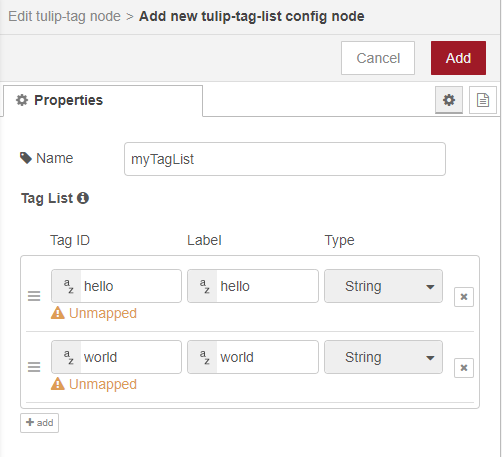 {height="" width=""}.
{height="" width=""}.
- Когда все теги будут добавлены, нажмите кнопку Добавить, чтобы сохранить все изменения. Обратите внимание, что все теги будут отображаться как Unmapped - это вполне ожидаемо, поскольку у тегов еще нет связанного с Tulip Machine Attribute.
- После создания списка тегов существует два способа связать содержимое потока с элементами списка. Оба зависят от флажка Tag Config в узле
tulip-tag: - Если флажок Tag Config установлен (true), для каждого атрибута машины потребуется один узел тега. Подключите узел к узлу
tulip-tagи выберите соответствующий атрибут машины с помощью раскрывающегося меню Select Tag узла тегов. Обратите внимание, что узел тегов будет принимать в качестве входных данных все, что находится вmsg.payload. - Если флажок Tag Config снят (false), для всех атрибутов машины требуется один узел тега. Узел примет полный объект всех значений тега и автоматически сопоставит их с соответствующим атрибутом машины. Обратите внимание, что входной объект должен точно соответствовать списку тегов, иначе узел выдаст ошибку. Например, в приведенном ниже потоке используется один
инжекторныйузел. Узел передает показанный объект узлу тегов, который затем сопоставляетhelloworld1со списком теговitemhello, аhelloworld2- с элементом списка теговworld: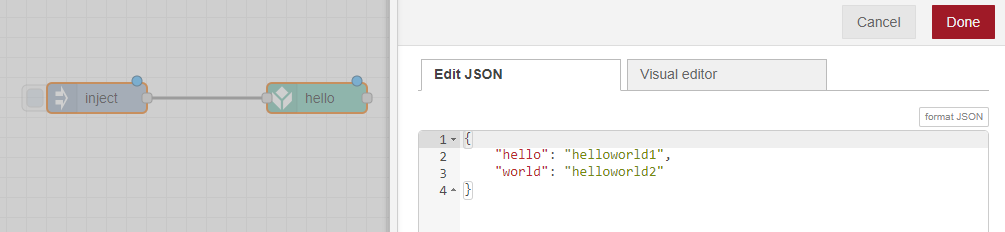 {height="" width=""}.
{height="" width=""}.
Теперь данные успешно отправляются в Tulip. Метки можно найти как источники данных машины - чтобы связать их с атрибутом машины, найдите каждую из них в разделе Edge Device как источник данных машины. На изображении ниже показаны три тега, присутствующие на пограничном устройстве: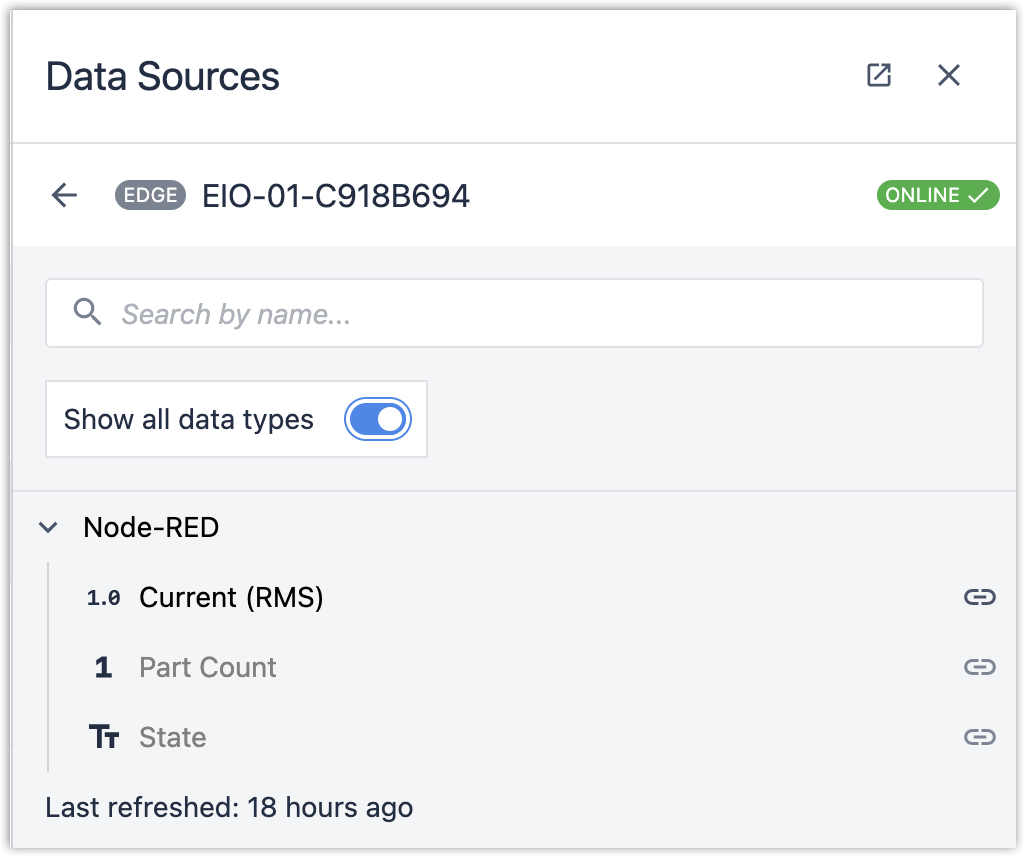 {height="" width="400"}.
{height="" width="400"}.
С любого устройства с Node-RED: machine-attr Node
- Чтобы использовать узел
machine-attr, сначала перейдите к атрибуту Machine в Tulip. - Нажмите, чтобы открыть возможные источники данных, и выберите "Tulip API". Скопируйте показанную информацию:
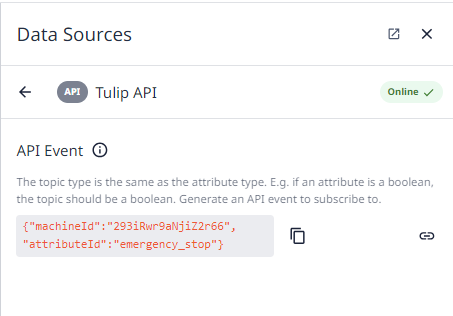 {height="" width=""}.
{height="" width=""}. - В Node-RED добавьте узел Tulip
machine-attr. Если он не был настроен ранее, настройте новую аутентификацию Tulip (необходима ссылка - скопируйте отсюда: https://support.tulip.co/docs/using-node-red-with-the-tulip-api). - Вставьте данные Machine Attribute из Tulip в поле Device Info.
Теперь узел Machine Attribute Node настроен. Любые данные (того же типа, что и атрибут машины), присутствующие в msg.payload после ввода в узел, будут отображаться в атрибуте машины в Tulip.

